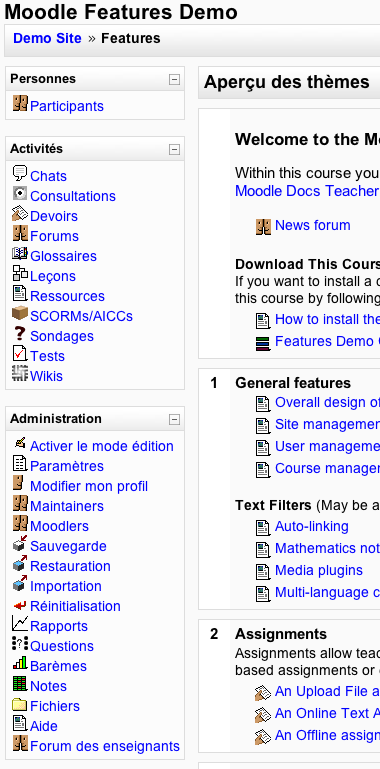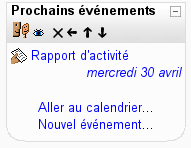« Blocs (enseignant) » : différence entre les versions
(Ajout d'info + une image) |
m (gestion des blocs) |
||
| Ligne 6 : | Ligne 6 : | ||
Chaque utilisateur peut décider d'afficher ou de masquer les blocs situés sur son écran, mais c'est l'enseignant qui décide quels sont les blocs qui seront disponibles sur son cours, et où ces blocs seront disposés. | Chaque utilisateur peut décider d'afficher ou de masquer les blocs situés sur son écran, mais c'est l'enseignant qui décide quels sont les blocs qui seront disponibles sur son cours, et où ces blocs seront disposés. | ||
[[image:Bloc_Principe.jpg|center]] | [[image:Bloc_Principe.jpg|center|thumb|Le principe d'empilage de blocs ne vous rappelle rien ?]] | ||
== | == Ajouter / Supprimer / Déplacer des blocs == | ||
Lorsque le mode d'édition est activé, les blocs peuvent être ajoutés, cachés, supprimés et déplacés vers le haut ou vers le bas, ainsi que vers la gauche ou vers la droite, en utilisant les icônes apparaissant alors en dessous du titre. | |||
[[image:Bloc_Gerer_les_blocs.png|center|thumb|Icônes permettant la gestion des blocs]] | |||
== Les blocs standards == | |||
*[[Bloc activités]] | *[[Bloc activités]] | ||
| Ligne 30 : | Ligne 36 : | ||
*[[Bloc Liens vers sections]] | *[[Bloc Liens vers sections]] | ||
*[[Bloc Prochains événements]] | *[[Bloc Prochains événements]] | ||
== Voir aussi == | == Voir aussi == | ||
Version du 23 avril 2008 à 08:15
Les blocs sont des briques d'informations que l'on peut empiler les unes par dessus sur les autres pour créer des colonnes. La page d'accueil d'un cours contient en général des blocs à gauche et à droite de la colonne centrale. Depuis Moodle 1.8, certains modules peuvent également contenir des blocs.
Chaque utilisateur peut décider d'afficher ou de masquer les blocs situés sur son écran, mais c'est l'enseignant qui décide quels sont les blocs qui seront disponibles sur son cours, et où ces blocs seront disposés.
Ajouter / Supprimer / Déplacer des blocs
Lorsque le mode d'édition est activé, les blocs peuvent être ajoutés, cachés, supprimés et déplacés vers le haut ou vers le bas, ainsi que vers la gauche ou vers la droite, en utilisant les icônes apparaissant alors en dessous du titre.
Les blocs standards
- Bloc activités
- Bloc d'administration
- Bloc Balises de blog (1.6)
- Bloc Menu blog (1.6)
- Bloc Calendrier
- Bloc Cours
- Bloc Description du cours/du site
- Bloc HTML
- Bloc Dernières nouvelles
- Bloc Calculatrice de prêt (1.6)
- Bloc Messages
- Bloc Utilisateurs en ligne
- Bloc Personnes
- Bloc Résultats de test
- Bloc Article d'un glossaire
- Bloc Activité récente
- Bloc Fil RSS
- Bloc Recherche forums
- Bloc Liens vers sections
- Bloc Prochains événements